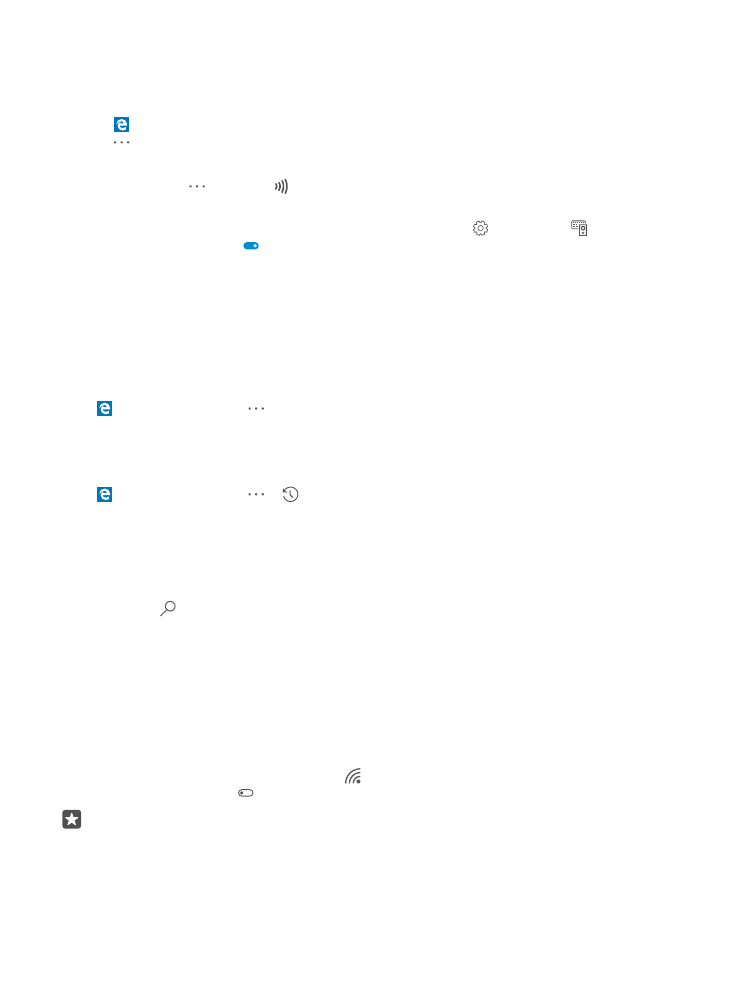
清除瀏覽器記錄
當您結束瀏覽後,可以刪除您的私人資料,例如瀏覽記錄和暫存的互聯網檔案。
點選 Microsoft Edge > > 設定 > 選擇要清除的項目,然後選擇您想要清除的資料。
快取記憶體是一種記憶位置,作暫存數據之用。 如您已接入或嘗試接入需要密碼的機密數據
或安全服務,請在每次使用後清空快取記憶體。
刪除您瀏覽歷程記錄中的個別項目
點選 Microsoft Edge > > 歷史記錄,點選並按住您想要刪除的項目,然後點選
delete。
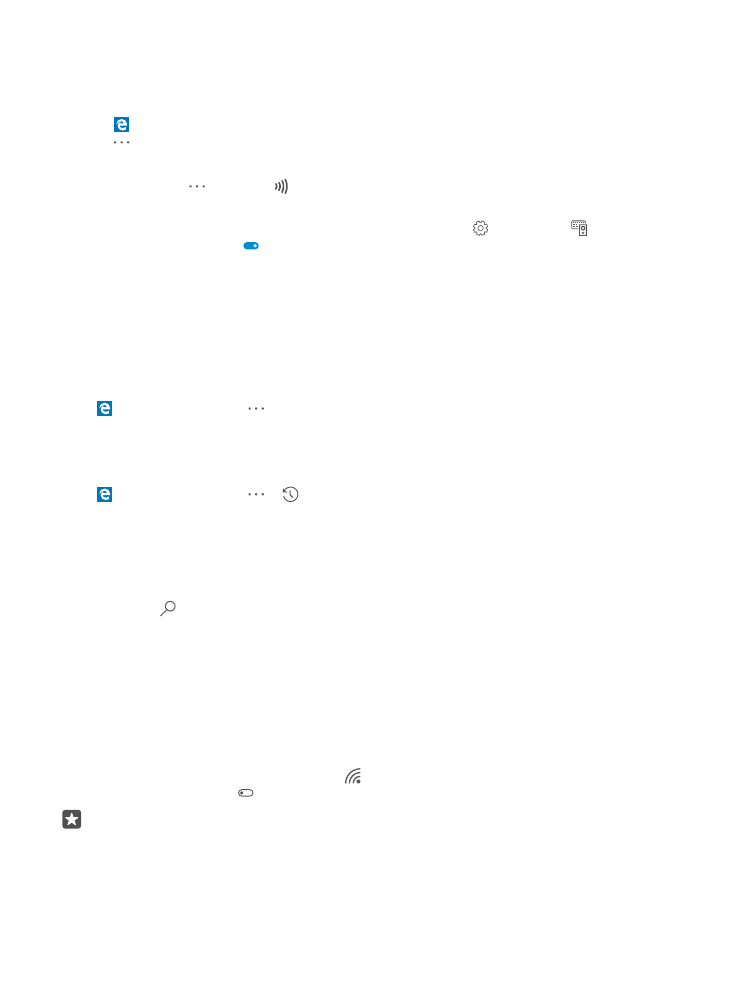
清除瀏覽器記錄
當您結束瀏覽後,可以刪除您的私人資料,例如瀏覽記錄和暫存的互聯網檔案。
點選 Microsoft Edge > > 設定 > 選擇要清除的項目,然後選擇您想要清除的資料。
快取記憶體是一種記憶位置,作暫存數據之用。 如您已接入或嘗試接入需要密碼的機密數據
或安全服務,請在每次使用後清空快取記憶體。
刪除您瀏覽歷程記錄中的個別項目
點選 Microsoft Edge > > 歷史記錄,點選並按住您想要刪除的項目,然後點選
delete。